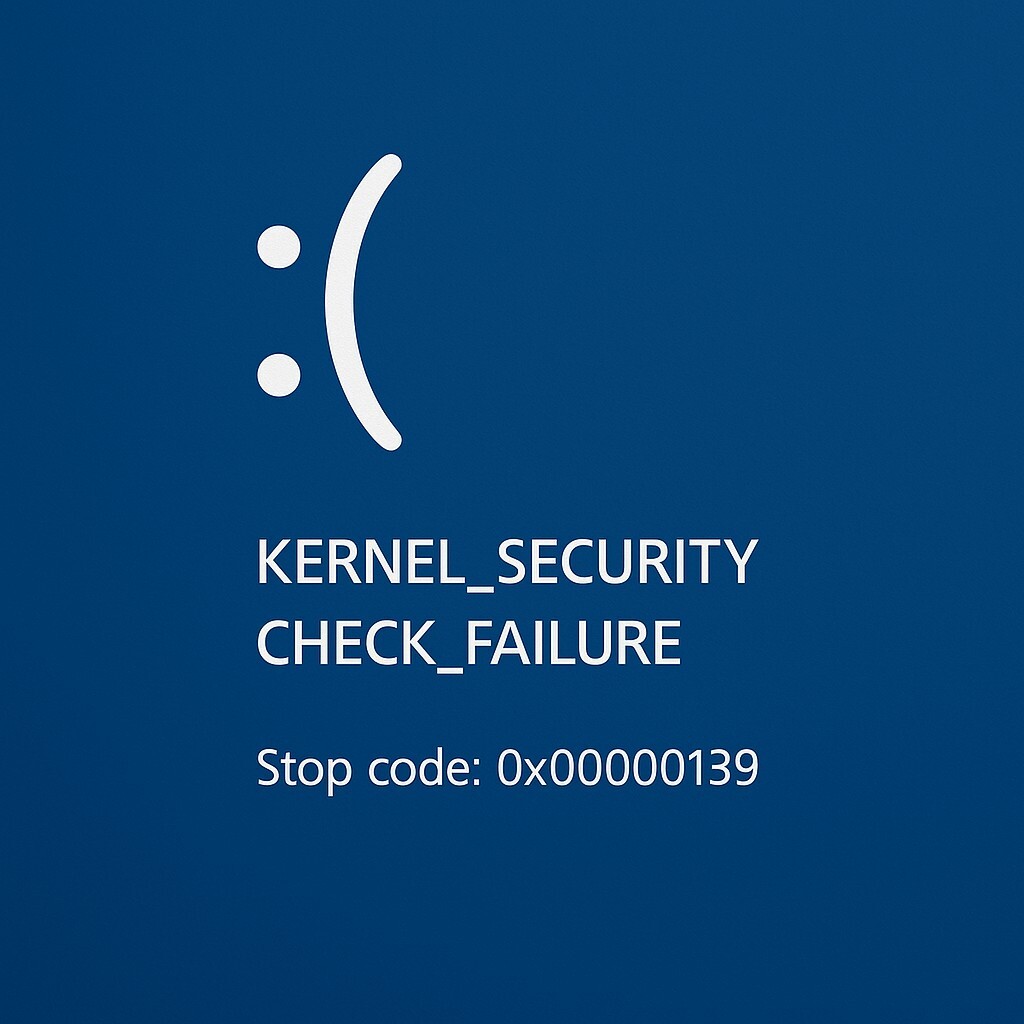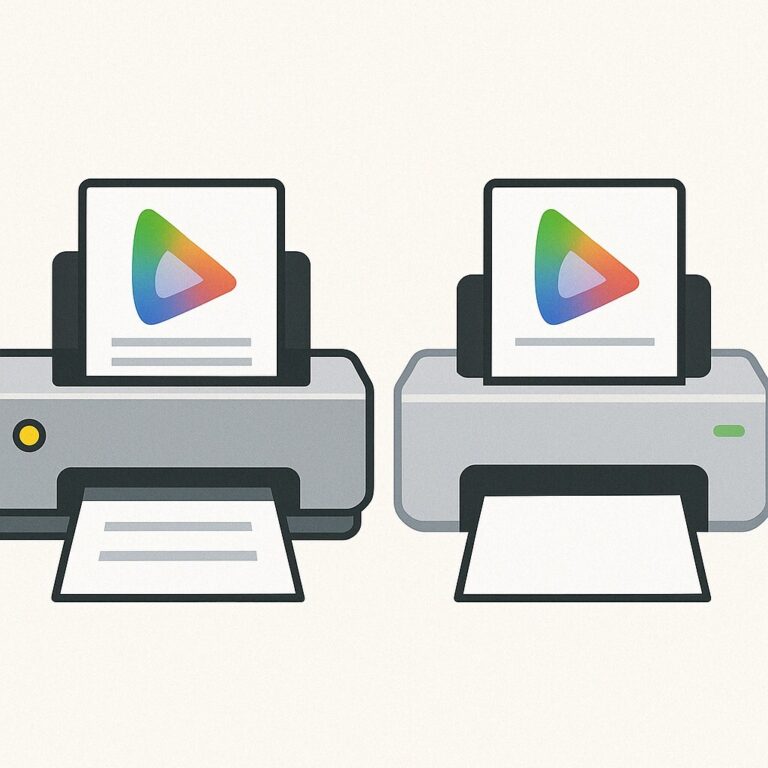KERNEL_SECURITY_CHECK_FAILURE 오류 해결 가이드 – 갑자기 나타나는 블루스크린 이렇게 고친다
윈도우를 사용하다가 갑자기 파란 화면(Blue Screen)이 뜨고, KERNEL_SECURITY_CHECK_FAILURE라는 메시지가 보였다면 누구나 당황할 수밖에 없습니다.
이 오류는 단순한 버그가 아니라, 윈도우 커널 보안 구조(Kernel Security Structure) 가 손상되었거나 충돌이 발생했다는 신호입니다.
특히 Stop Code 0x00000139 형태로 표시되며, 시스템이 자동으로 보호 동작을 수행하는 과정에서 발생합니다.
이 글에서는 블루스크린의 원인을 이해하고, KERNEL_SECURITY_CHECK_FAILURE 오류 해결 방법을 단계별로 따라가며 실제로 복구할 수 있도록 안내합니다.
KERNEL_SECURITY_CHECK_FAILURE 오류 해결 방법 – 블루스크린 원인과 복구 절차 한눈에
갑작스러운 블루스크린과 함께 “Kernel security check failed”라는 문구가 나타날 때, 이 글에서는 원인 분석부터 복구 명령어(SFC, DISM, CHKDSK) 실행까지 초보자도 따라 할 수 있는 완전 복구 절차를 정리했습니다.
KERNEL_SECURITY_CHECK_FAILURE 주요 원인
이 오류는 시스템 핵심 구조(Kernel)가 불안정하거나 보안 모듈이 충돌할 때 발생합니다. 대표 원인은 다음과 같습니다.
1️⃣ RAM 불량 → 메모리 모듈 손상, 슬롯 호환성 문제
2️⃣ 손상된 드라이버 → GPU, 사운드, 네트워크 드라이버 충돌
3️⃣ 시스템 파일 손상 → 업데이트 실패, 강제 종료, 바이러스 감염
4️⃣ 하드웨어 호환 문제 → 신규 그래픽카드, SSD 등과의 충돌
5️⃣ 디스크 불량 섹터 → CHKDSK로 검사 필요
6️⃣ 백신·최적화 툴 충돌 → 커널 보호 모듈과 충돌 가능
💡 핵심 요약: 커널 보안 구조를 건드리는 메모리·드라이버·시스템 파일의 오류가 대부분 원인입니다.

대표 증상 정리
-
부팅 중 또는 프로그램 실행 중 갑작스러운 블루스크린
-
KERNEL_SECURITY_CHECK_FAILURE (0x00000139)코드 표시 -
자동 재부팅 반복
-
특정 드라이버 설치 직후 오류 발생
오류 해결 방법 (단계별 가이드)
1️⃣ 드라이버 업데이트 또는 롤백
devmgmt.msc → 장치 관리자 실행
→ 문제 장치(디스플레이 어댑터, 사운드, 네트워크 등) 우클릭 → 드라이버 업데이트
→ 또는 속성 > [드라이버] 탭 → 드라이버 롤백 (가능할 경우)💡 NVIDIA, AMD, Realtek 드라이버에서 자주 발생합니다.
2️⃣ 시스템 파일 검사(SFC) 및 DISM 실행
sfc /scannow
→ 손상된 파일 자동 복구
DISM /Online /Cleanup-Image /ScanHealth
DISM /Online /Cleanup-Image /RestoreHealth
→ 시스템 이미지 복원이 단계는 Windows의 핵심 구조를 복구해주는 매우 중요한 과정입니다.
3️⃣ 메모리 오류 진단
mdsched.exe
→ Windows 메모리 진단 도구 실행
→ “지금 다시 시작하여 확인” 선택 → RAM 테스트 자동 실행💡 오류 감지 시 RAM 모듈 교체 또는 슬롯 위치 변경 필요
4️⃣ 디스크 상태 점검 (CHKDSK)
chkdsk C: /f /r /x
→ 불량 섹터 감지 및 자동 복구
→ 스캔 후 시스템 재부팅 필요→ 불량 섹터 감지 및 자동 복구. 스캔 후 시스템 재시작이 필요합니다
5️⃣ 시스템 복원
rstrui.exe
→ 명령어 실행 후 오류 발생 전 복원 지점 선택시스템 구성, 드라이버, 레지스트리 상태를 되돌릴 수 있습니다.
6️⃣ 최근 장착한 하드웨어 점검
→ 새로 설치한 하드웨어가 있다면 호환 여부 반드시 확인 → 제조사 웹사이트에서 최신 드라이버 또는 펌웨어 설치 → 비호환 장치는 임시 제거 후 재부팅하여 테스트
블루스크린 재발 방지를 위한 관리 습관
① 드라이버는 정기적으로 업데이트
② 시스템 파일 정기 점검 (SFC / DISM 주기적 실행)
③ RAM, SSD 등 하드웨어 상태 주기적으로 확인
④ 신뢰할 수 없는 백신/튜닝 프로그램 사용 자제
⑤ 중요한 데이터는 백업 자동화 설정
💬 자주 묻는 질문 (FAQ)
Q. KERNEL_SECURITY_CHECK_FAILURE 오류는 왜 생기나요?
→ 커널 구조가 위협을 감지했을 때 시스템을 강제로 중지시키는 보호 메커니즘입니다. 주요 원인은 메모리·드라이버 손상입니다.Q. 부팅 중 오류가 반복됩니다. 어떻게 해야 하나요?
→ 안전 모드로 진입해 문제 드라이버를 제거한 뒤 재부팅하거나, 이전 복원 지점을 선택하세요.Q. 메모리 진단에서 오류가 감지되면?
→ RAM 모듈을 교체하거나 슬롯 위치를 변경해야 합니다. 여러 개라면 하나씩 테스트하세요.Q. SFC와 DISM의 차이는 무엇인가요?
→ SFC는 개별 시스템 파일을 복구하고, DISM은 윈도우 전체 이미지 복원을 수행합니다. 실행 순서는 SFC → DISM 순입니다.Q. 특정 프로그램 실행 시만 오류가 납니다.
→ 드라이버 또는 보안 커널 모듈과 충돌하는 경우입니다. 해당 프로그램 삭제 후 대체 앱 사용을 권장합니다.
🔚 마무리
KERNEL_SECURITY_CHECK_FAILURE는 단순 블루스크린이 아니라, 윈도우가 자체적으로 ‘보안 위협’을 감지했다는 의미입니다. 하지만 대부분의 경우 드라이버·메모리·디스크 점검으로 해결이 가능하며, 정기적인 시스템 관리만으로 재발을 충분히 예방할 수 있습니다.
📆 2025년 05월 기준 최신 Windows 블루스크린 복구 가이드
📚 출처
Microsoft 공식 지원 페이지 – Stop Code 0x00000139 (Kernel Security Check Failure)
HP 고객 지원 센터 – HP Memory Diagnostic Tool & Hardware Check Guide (2025.05)
📚 함께 보면 좋은 정보
💾 [Windows 드라이버 오류 해결 가이드]
🔌 [HP 메모리 진단 도구 사용법]